Контроль наличия оригиналов документов в программах 1С
- Опубликовано 10.02.2021 07:45
- Просмотров: 21517
С приближением отчетного периода бухгалтеру необходимо привести в порядок и упорядочить все первичные документы. Как в большом потоке данных не упустить все ли оригиналы документов переданы поставщикам и покупателям, все ли вторые экземпляры получены назад? Поделимся своими размышлениями на эту тему в лайфхаке!
В 1С: Бухгалтерия предприятия ред. 3.0 для контроля наличия оригиналов документов предусмотрена галочка в документах – «Оригинал» - «Получен».
В большинстве документов эта галочка расположена в верхней части и видна пользователю, например:
• «Поступление товаров: Накладная, УПД»;
• «Поступление основных средств»;
• «Приобретение земельных участков».
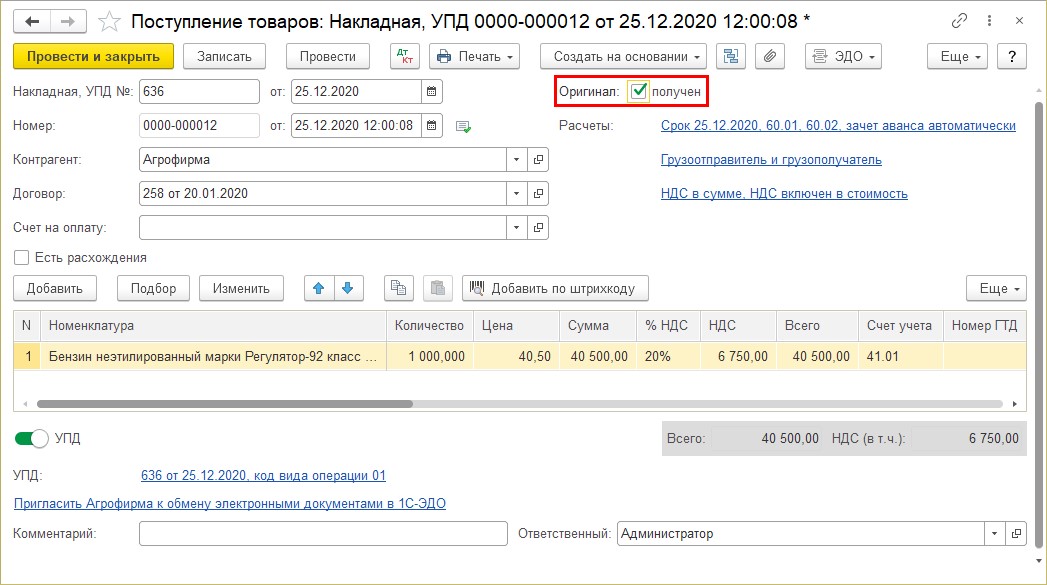
В документе «Поступление доп. Расходов» галочка «Оригинал» - «Получен» также располагается в шапке документа.
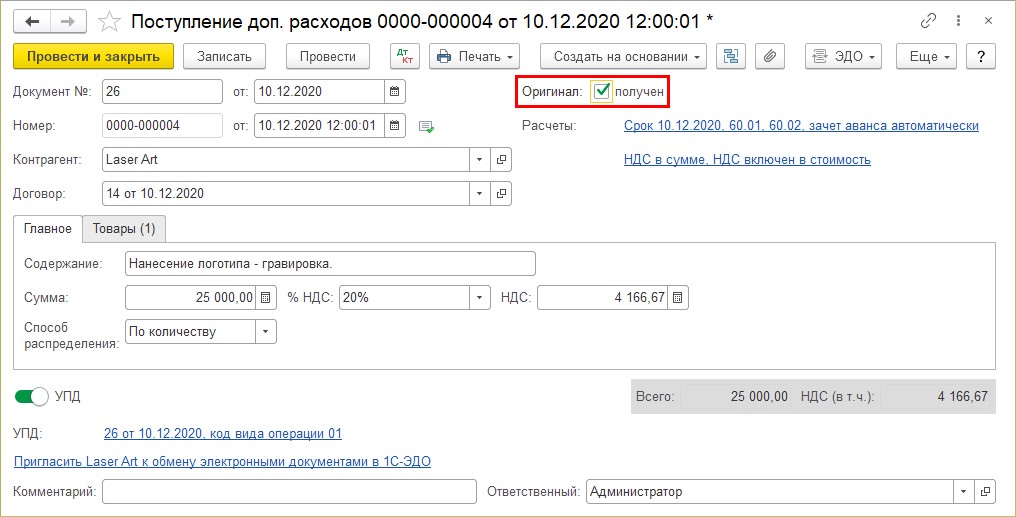
В некоторых других документах галочка «Оригинал» расположена на закладке «Дополнительно» и пользователь ее сразу может не увидеть. Это такие документы как:
• «Поступление: Материалы в переработку»;
• «Поступление: Объекты строительства»;
• «Поступление оборудования.
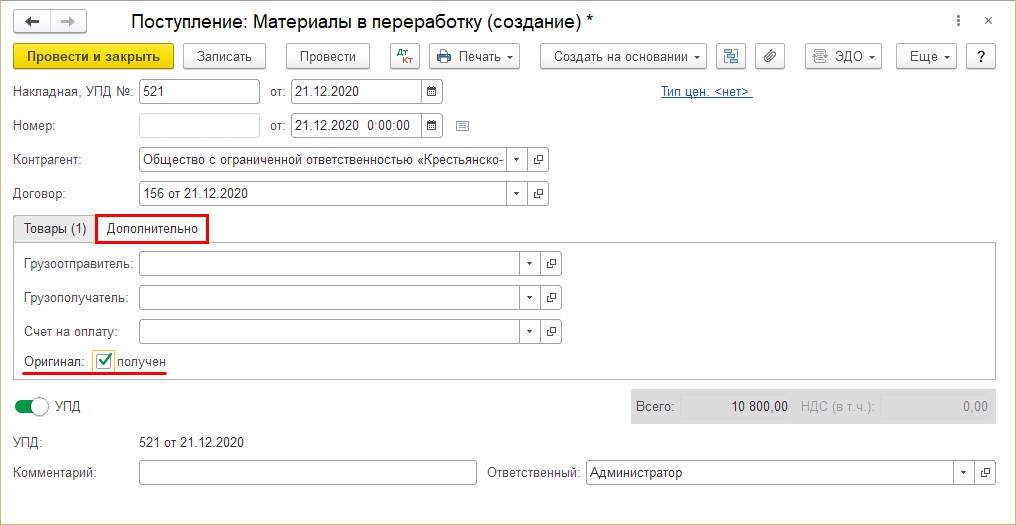
Отметку можно установить и в закрытом периоде, не перепроводя документ или период.
Как это сделать?
Всё очень просто!
Зайдем в журнал поступлений (или реализаций), выделим нужный нам документ правой кнопкой мыши и вызовем контекстное меню. Выберем команду «Оригинал», которая в свою очередь откроет дополнительные возможности выбора.
Нажмем кнопку «Оригинал получен».
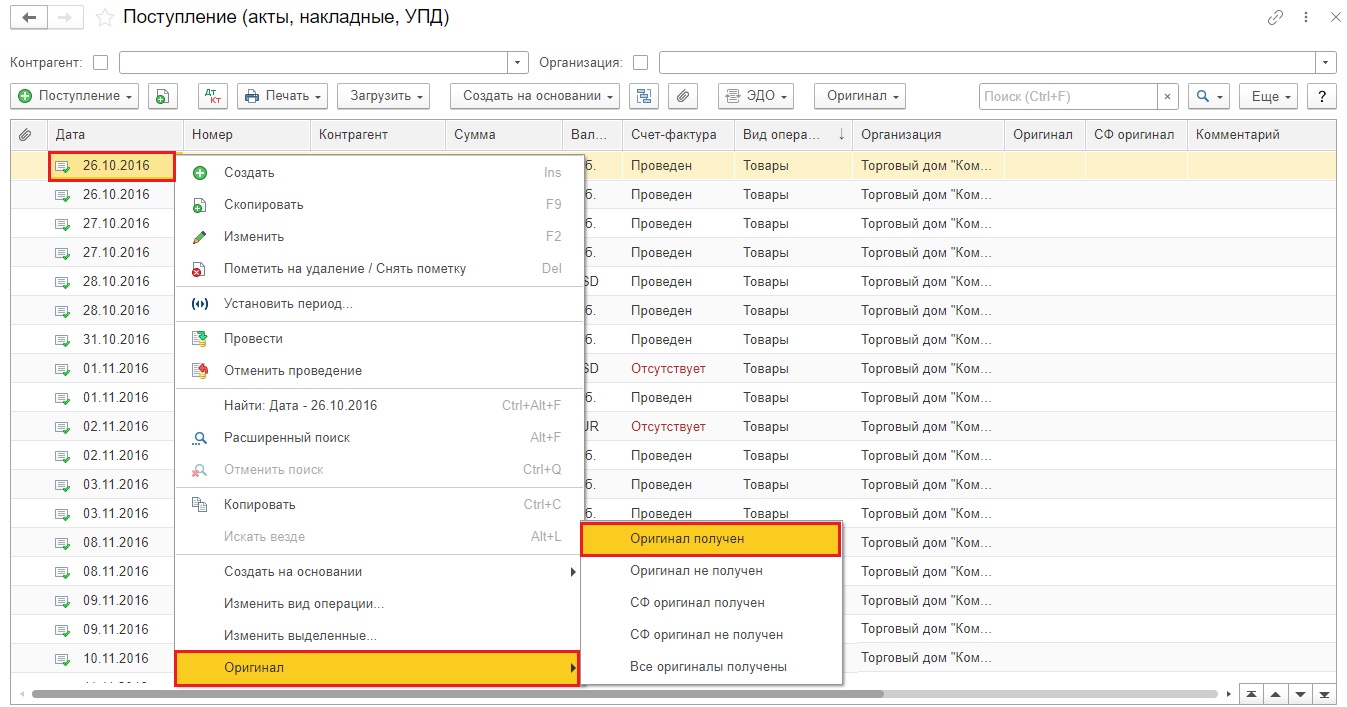
После этого действия в колонке «Оригинал» появится заветная галочка.

Провалившись в документ поступления, можно увидеть, что в поле «Оригинал» появилась галочка, хотя документ находится в закрытом для редактирования периоде.
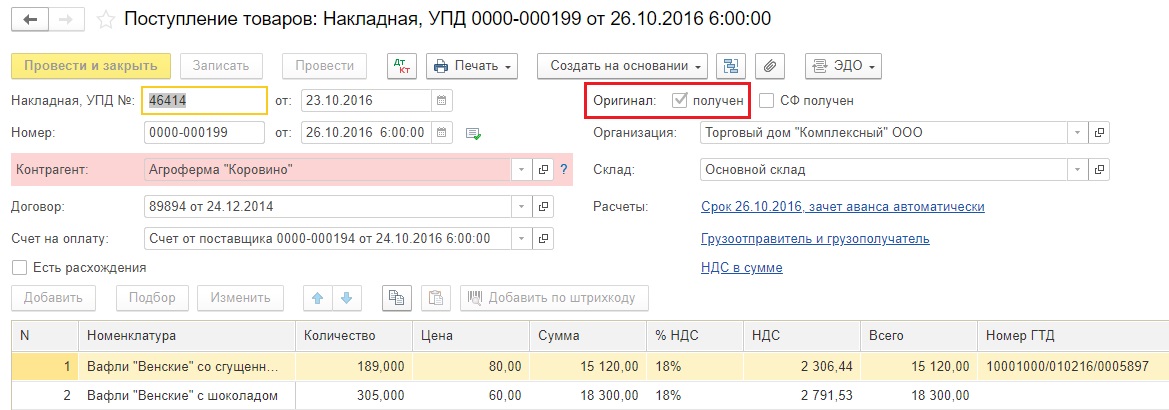
Помимо галочки в поле «Оригинал» можно поставить еще и галочку «СФ оригинал получен».
Таким нехитрым способом эти галочки можно как поставить, так и снять.
Установив галочку в журнале документов сразу видно, получен оригинал документа или нет.
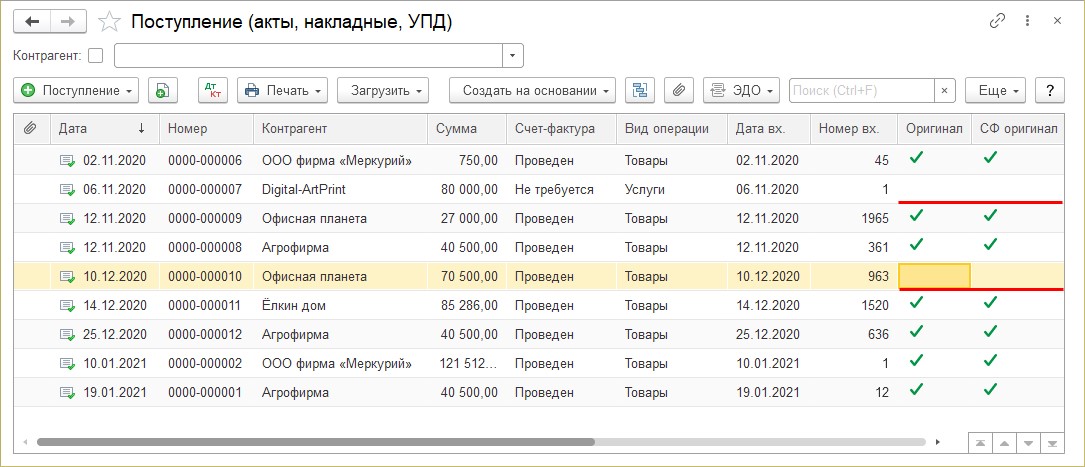
Представить информацию более наглядно можно с помощью отчетов:
1. «Список документов»;
2. «Реестр документов».
Шаг 1. Сформируйте форму «Список документов», нажав в журнале кнопку «Еще» и выбрав команду «Вывести список…».
Предварительно можно установить период отображения списка документов в журнале по команде «Установить период».
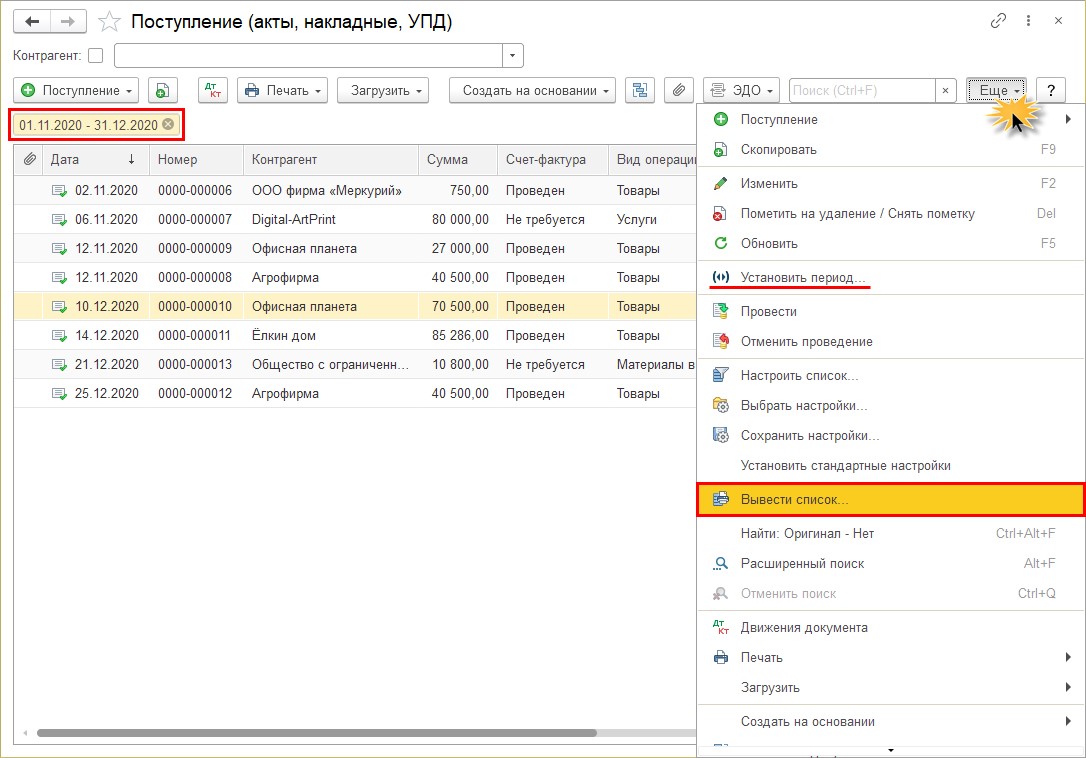
В окне настройки списка имеются галочки, установив которые пользователь получит отмеченную информацию в таблице.
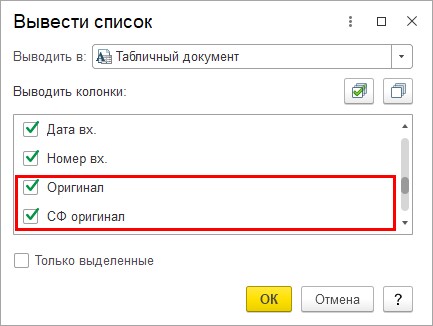
Сформированный список можно распечатать и проверить наличие документов-оригиналов.
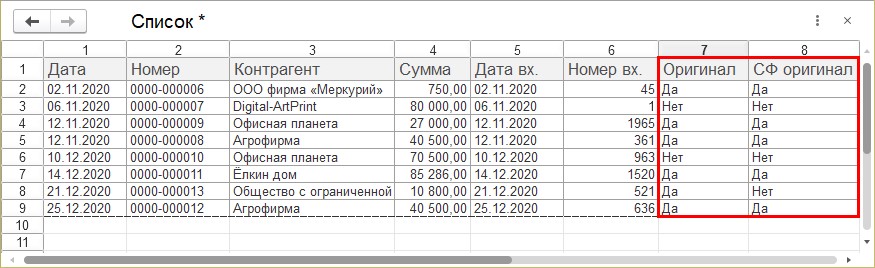
Шаг 2. Нажмите кнопку «Печать» в журнале документов и выберите команду «Реестр документов».
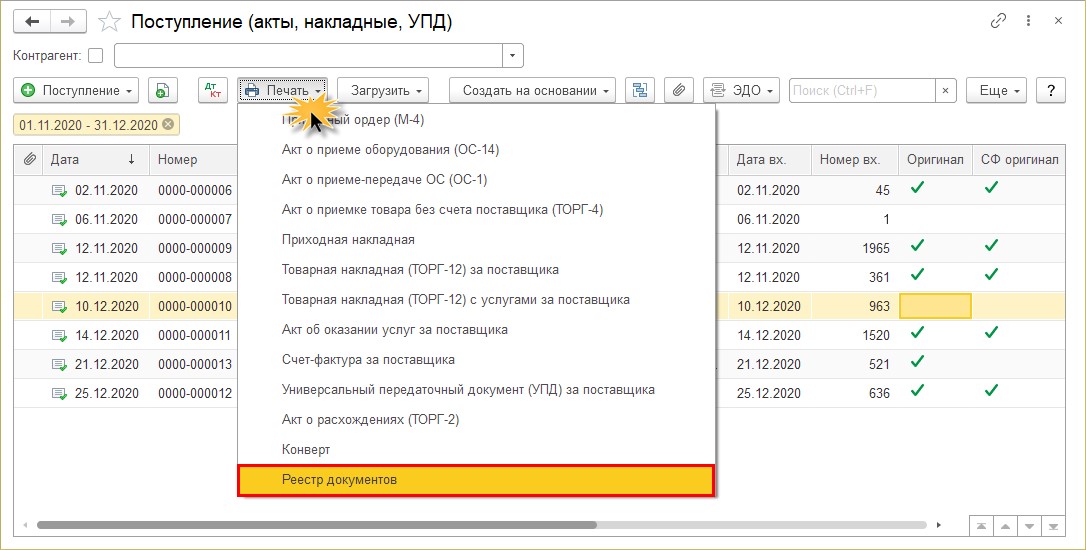
Чтобы в отчете отобразилась колонка «Оригинал», нажмите кнопку «Показать настройки».
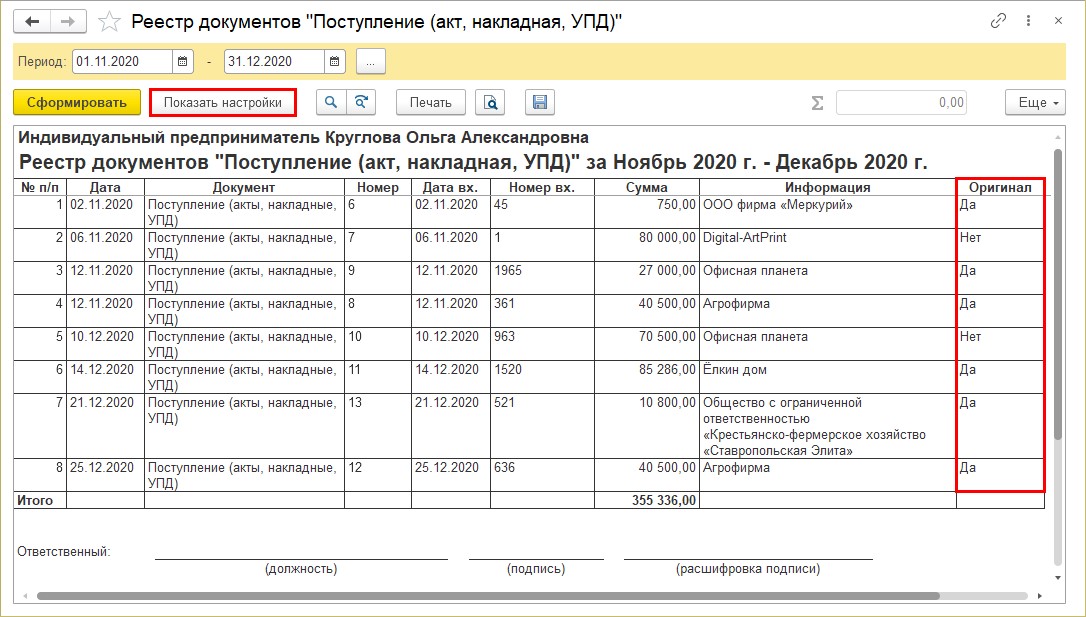
На закладке «Оформление» установите отметку – выводить графу «Оригинал».
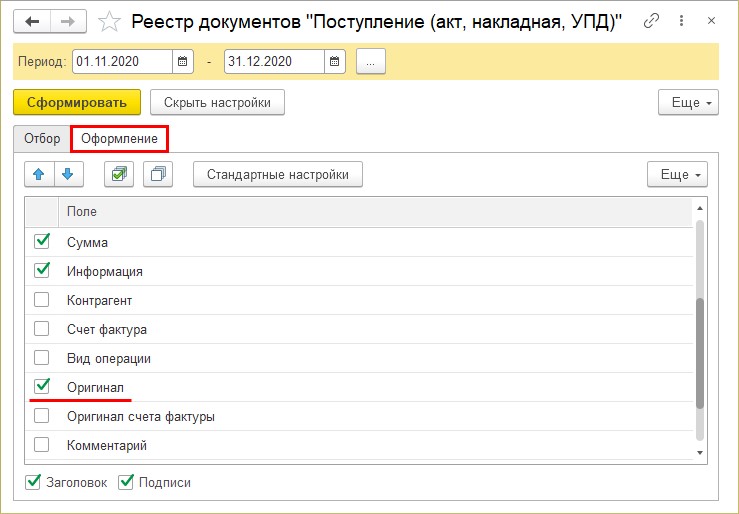
На закладке «Отбор» с помощью кнопки «Добавить» можно задать условие для отчета: «Оригинал» равно – значение «Нет».
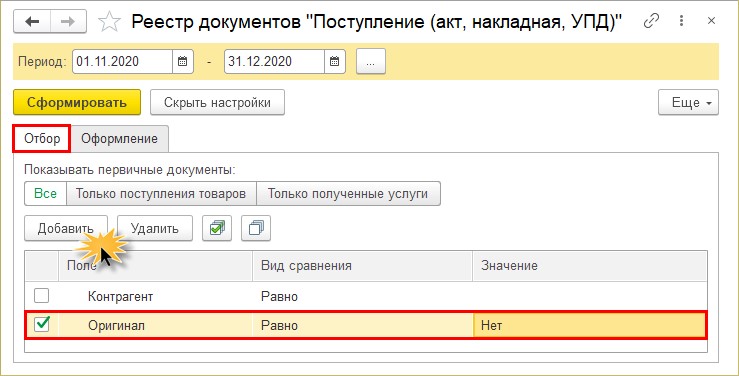
В отчет попадут лишь документы, не имеющие оригинала поставщика.
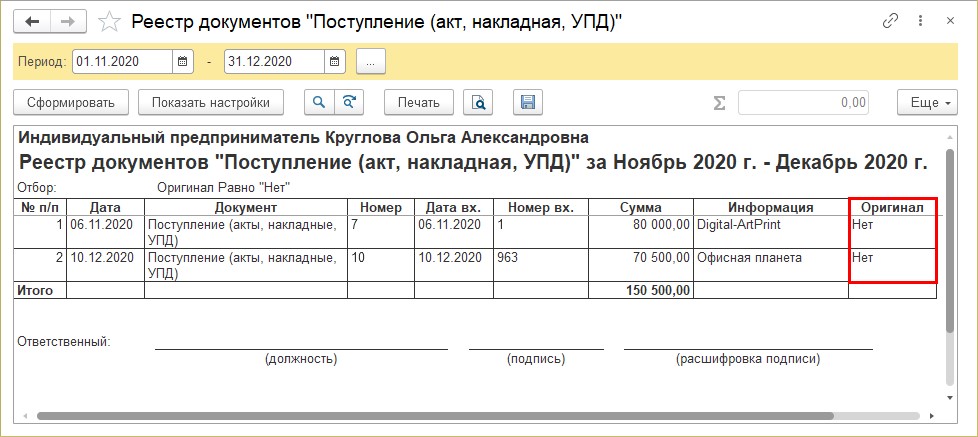
Старайтесь каждый месяц проверять и контролировать наличие оригиналов первичных документов.
Автор статьи: Ольга Круглова

Понравилась статья? Подпишитесь на рассылку новых материалов













Комментарии
Ирина, большое спасибо!Цитирую Ирина Плотникова:
Ирина, большое спасибо!
Анна, добрый день. Вы задали хороший вопрос, мы решили дополнить статью этой информацией. Смотрите и пользуйтесь на здоровье!
В статье написано, что "отметку можно установить и в закрытом периоде, не перепроводя документ или период". Каким образом? Для меня это главная проблема - как только устанавливаю галочку и выхожу из документа, просит сохранить изменения, после чего захожу в "Закрытие месяца" - просит заново перепровести месяц, в котором вносились изменения...